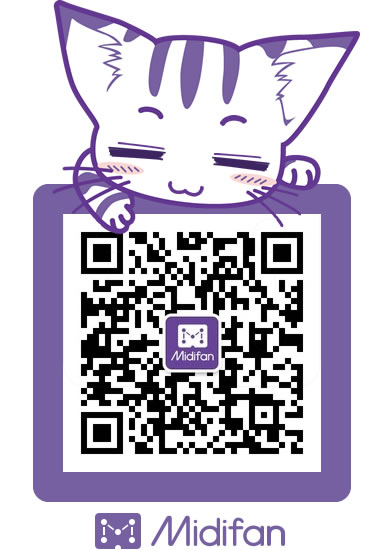M-Audio ProjectMix I/O评测『4』──控制Pro Tools M-Powered

到Pro Tools M-Powered了,可以说这是可控制功能最多最全的软件,毕竟自家的硬件+软件,才叫好马配好鞍。另外强调一下ProjectMix I/O只支持Pro Tools M-Powered 7,并不支持6.8。反正6.8到7的升级是免费的,所以并没有什么大问题。
大众操作我就不说了,比如控制各通道音量、声像、走带、选择音轨、静音、独奏、缩放音轨、控制播放指针、穿插录音、控制左右标尺等等。另外怡生公司制作了详细的说明书,每个操作都怎样完成我也不罗嗦了,我只是告诉没用过ProjectMix I/O的朋友,ProjectMix I/O到底能做什么。

![]() Pro Tools M-Powered 7的iLok
Pro Tools M-Powered 7的iLok
设置:
进入目录设置??周边设备(Hardware Setup??Peripherals),切换到MIDI控制器(MIDI Controllers)标签,类型(Type)HUI,接收(Receive From)和发送(Send To)到都选ProjectMix Control Surface MIDI就OK了。

![]() 设置控制界面为ProjectMix I/O
设置控制界面为ProjectMix I/O
声像:
在PAN模式下可以直接看到每个音轨的声像位置,这似乎是HUI协议才有的一个特性,不过确实让人一目了然。

![]() 可看到每个音轨的声像位置
可看到每个音轨的声像位置
发送量:
AUX 1??AUX 5模式,分别可以看到Pro Tools所有音轨的5个发送通道的发送量,转动旋钮就可以直接改变发送量大小。但要在按住Alt键的同时转动旋钮才可看到发送量的具体数值。推动推子的时候也是无法看到电平的,要按住Alt键的同时推推子才可以,不过我想大家都是看电脑上的电平,也没人看小屏幕上面的电平数值吧。如下图。

![]() 按住Alt键的同时推推子,可看到电平大小
按住Alt键的同时推推子,可看到电平大小
插入效果器:
PLUG IN模式下,即可直接在屏幕上看到音轨加载的插入效果器,如下图。

![]() 插入效果器的情况
插入效果器的情况
在ProjectMix I/O的屏幕上,或是Pro Tools软件里选中的插件,不管是效果器还是乐器,其所有可调参数也将直接显示出来,进行调节,如下图。

![]() 调节插件的参数
调节插件的参数
选择输入/输出通道:
还可以直接选择每个音轨输入或输出的通道,如下图。

![]() 调节每个音轨的输入通道
调节每个音轨的输入通道
转载文章请注明出自 Midifan.com